
王 丹
原微软资深顾问
聚焦人才发展与培训领域
PPT课件的15个实用小技巧——后篇
那么高手都是怎么做课件的呢?上篇文章中我们分享了15个小技巧其中的7个,今天让我们来分享剩下的8个技巧吧。
08
批量转换多种文件格式
迅捷PDF转换工具,支持上百种文档格式转换与文档处理,包括PDF与Word、Excel、PPT、图片等文档间的格式转换。
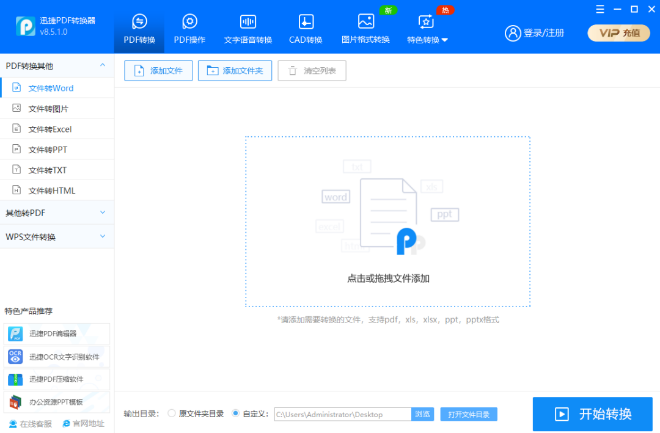
09
一键对齐图形框
Q:图形框没有对齐,可不可以不用一个个移动,通过一键就能完成?
A:选中所有图像框---绘图工具---对齐---各种对齐随便选。
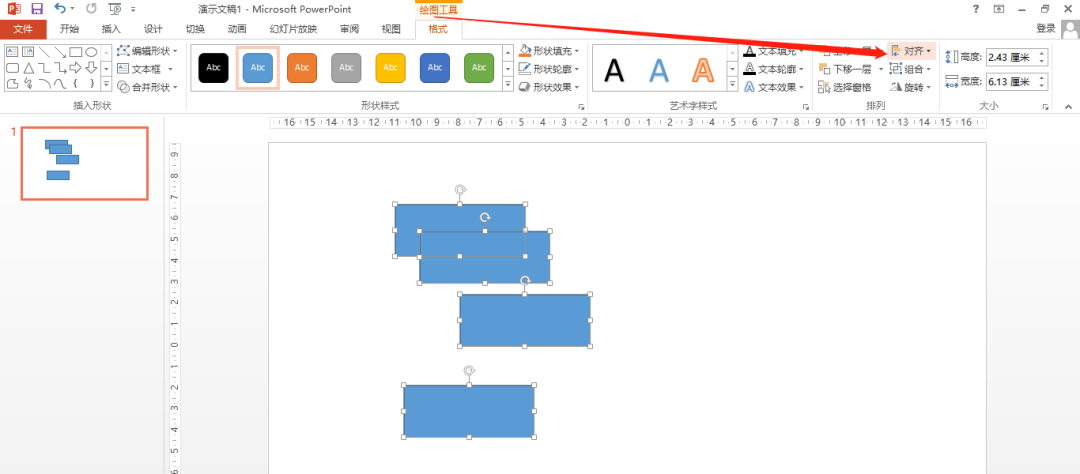
10
plus版格式刷
Q:普通的格式刷是什么样子的呢?选择一段文本框,点一下格式刷,如果想继续为另一段文本框刷出格式,需要循环上面的操作。
A:选中目标元素---双击格式刷---点击需要格式的元素
11
一键替换字体
Q:PPT课件中的字体最好控制在3种以内。虽然格式刷页也能用在统一字体上,但是你要一遍遍地刷,其实我可以一键替换字体。
A:开始---替换---替换字体
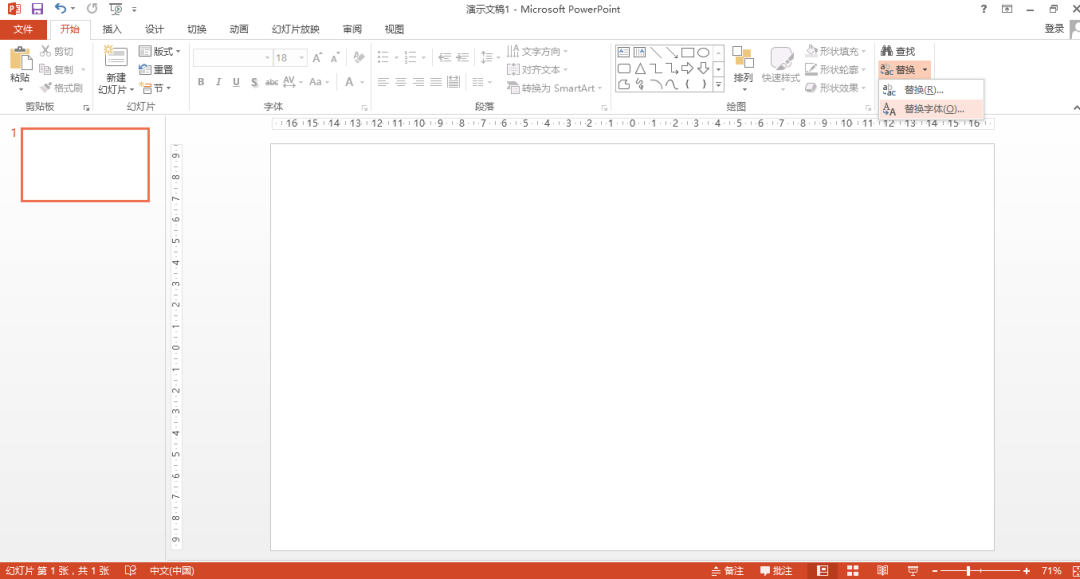
12
视频剪辑
Q:视频想要去头去尾,只要中间那一小段?不需要借助别的软件,PPT就可以。A:插入视频---选中视频---视频工具-播放---裁剪视频
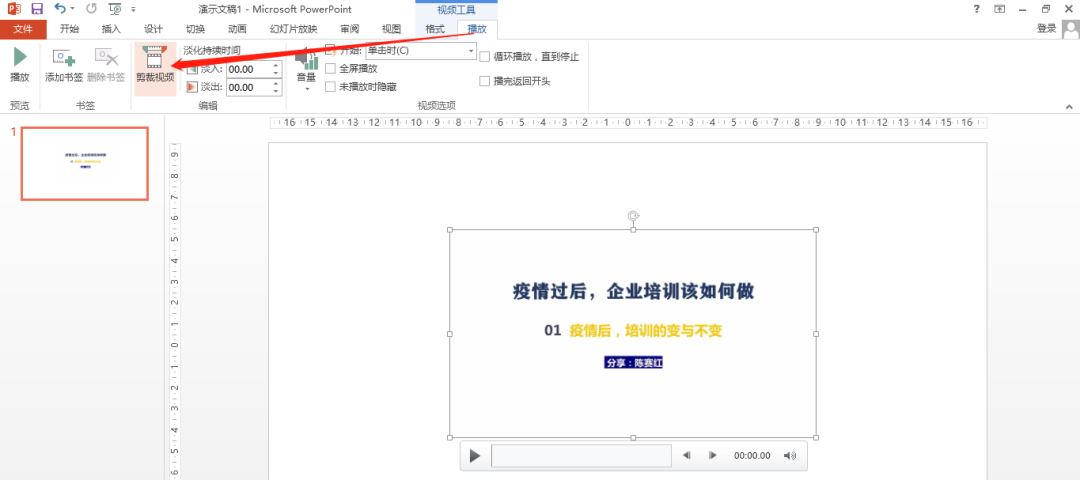
13
屏幕截图
Q:在制作课件的时候,需要插入一些截图,大家都知道在电脑上截图有多种方法,各有妙用,那么你知道PPT怎么截图吗?
A:插入---屏幕截图
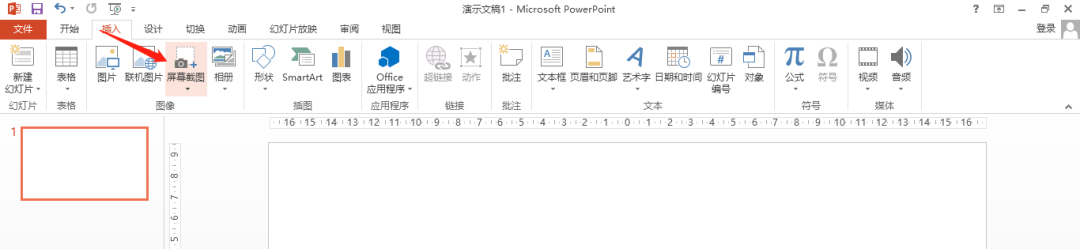
14
压缩图片
Q:总觉得自己的PPT文件太大,打开很慢?没错,一定里面放了太多高清的图片。怎么让图片的清晰度不受影响,又能优化PPT文件的体积?
A:点击图片---图片工具---压缩图片---屏幕150ppi
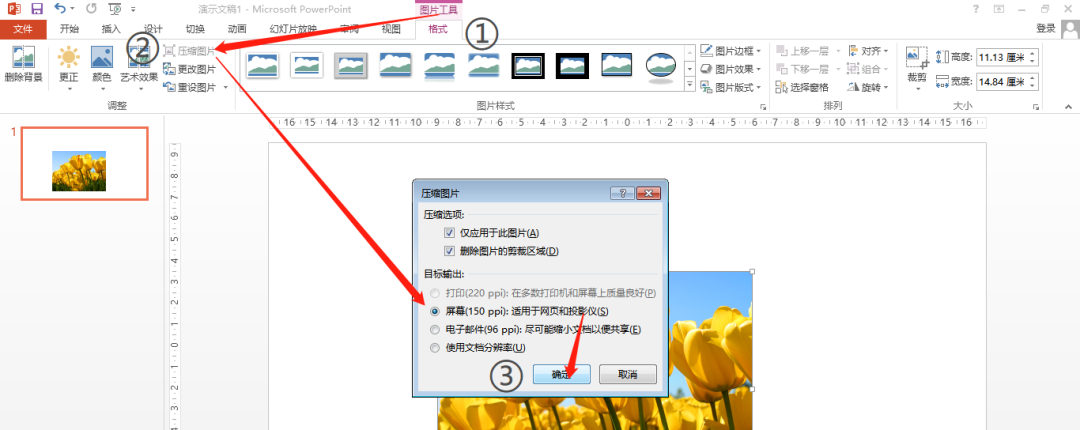
15
多图片快速排版
Q:对于多个图片的排版、我们常规的做法是,插入所需要的图片,然后一个个调整图片大小,拖动图片到合适位置,浪费了我们的很多时间。
A:选择所有图片---图片工具---图片版式
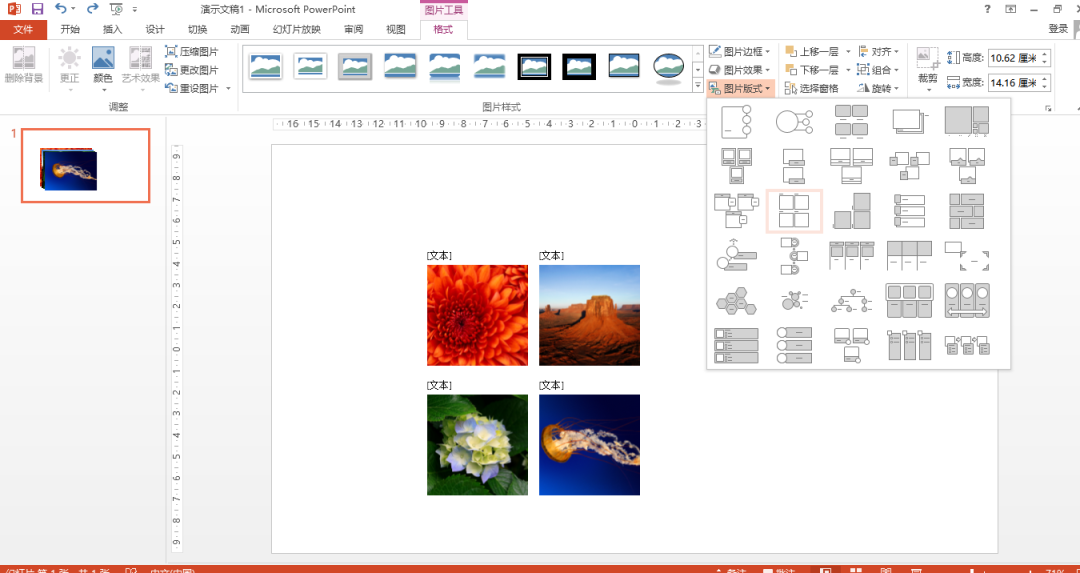
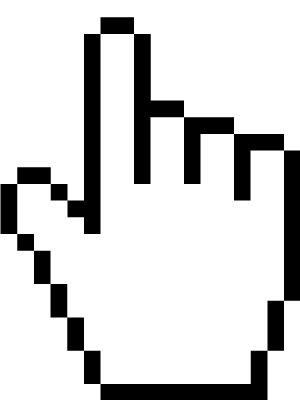
来,更多联系与合作,请直接勾搭我。
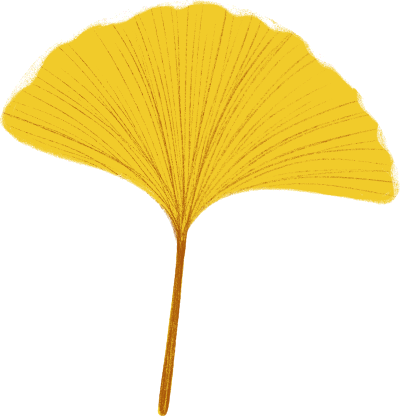
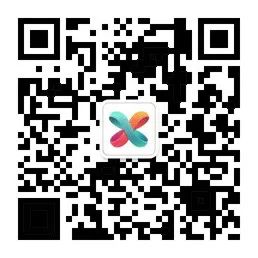
微信管理员:马尾
手机|130 7886 4721
邮箱|565878062@qq.com





















 3294
3294

 被折叠的 条评论
为什么被折叠?
被折叠的 条评论
为什么被折叠?








